Alors que les jours raccourcissent de plus en plus, qu’arrive une nouvelle saison de The Walking Dead, je vous propose d’apprendre à réaliser un maquillage zombie sans maquillage ni virus mangeur de chair mais avec photoshop. Oubliez les conseils d’Enjoy Phoenix et la recette de son masque à la cannelle.
Pour réaliser un maquillage de zombie avec photoshop il faut évidemment photoshop et une photo à transformer. Les caractéristiques de la photo peuvent grandement simplifier la mise en place d’un tel effet. La personne à maquiller doit occuper une majeur partie de la photo, et celle ci doit avoir une lumière homogène. Réalisée sur un fond neutre elle va permettre un détourage plus simple.

Pour chaque élément il est indispensable de créer un nouveau calque (Maj+Ctrl+N). Cela permet de revenir en arrière sans avoir à tous recommencer. Il est vivement conseillé de nommer chaque calque.
Des yeux de zombie avec photoshop
Un œil différent ou l’absence de celui-ci est toujours effrayant. On va donc s’attarder en premier lieu sur ce qui peut sembler être un détail mais est la principale caractéristique de ce genre de modification.
Dans le monde des zombies il existe de nombreuses modifications au niveau des yeux. Ce peut être un changement de couleur généralement vers le rouge pour simuler des yeux injectés de sang. Cela peut aussi être des yeux qui sont voilés voir intégralement blancs comme si l’iris et la pupille avaient disparu. Enfin il est possible que l’œil soit devenu noir comme si la pupille était restée dilatée.
Il est possible d’utiliser des photos de faux yeux pour modifier le regard ou alors il est possible de jouer du pinceau (B) pour modifier les yeux.
Il est possible de gagner du temps en dupliquant le premier œil modifié pour remplacer le second (Calque->Duplique le Calque). Dans ce cas il sera indispensable de réaliser une symétrie axiale (Ctrl+T).

Pour utiliser des photos et images trouvées sur internet il faut respecter les droits d’auteur. En cas de doute il est préférable de passer son chemin ou de prendre contact avec l’auteur de la photo.
Pour un effet plus réaliste il est conseillé d’utiliser des vrais images d’œil. Certains sites proposent ce genre de photos, autrement il est possible de prendre en photo l’œil d’un animal. Ça peut par exemple être l’œil du chien aveugle de la voisine, celui qui vous voulez transformer en saucisse à chaque fois qu’il aboie le dimanche matin. A moins de préférer le regard vide du pigeon qui chaque matin vient taper à votre vitre. Cela peut aussi être l’œil d’un chat, celui qui fait ses griffes sur le canapé. C’est mignon un chat mais parfois ils savent nous donner des envies de meurtre et leurs yeux peuvent être particulièrement effrayants.
Une peau de zombie avec photoshop
La peau des zombies est bien entendu dans un état de putréfaction avancée. Ces monstres n’ont pas le temps d’appliquer un quelconques fond de teint ni même de faire un masque le soir en rentrant chez eux.
Le plus simple pour obtenir ce genre de texture est d’appliquer une texture rappelant une peau sèche, une peau qui s’écaille. Les plaques de métal rouillées reproduisent parfaitement l’effet de chair en putréfaction. Il suffit juste de passer le calque en « mode Incrustation » et de jouer avec un Masque de Fusion ou la gomme (E) avec un flux léger pour atténuer l’effet.

Ici aussi des sites proposent de télécharger des images de textures, il n’y a pas que la rouille d’autres textures peuvent aussi correspondre. Il est aussi possible de fabriquer sa texture de rouille dans photoshop mais l’opération peut être un peu longue. Certains utilisent une texture d’écorce, d’autres des images de graviers, bref tout dépend de l’idée de départ.
Dans un tout autre registre il est aussi possible de simuler une grave maladie en appliquant la texture des alvéoles que créent les abeilles dans les ruches. L’effet est particulièrement saisissant et déplait à ceux qui ont peur des trous dans la peau (Trypophobia)
Chez les zombies, la circulation sanguine est généralement défaillante et la couleur de la peau est moins rosée il peut donc être nécessaire d’éclaircir le teint de la personne en photo. Un simple calque de réglage peut suffire pour obtenir cette correction de la carnation de la personne en photo. Pour appliquer ce réglage à la peau il est possible d’utiliser la sélection par Plage de Couleurs (dans le menu sélection) ou l’outil de Sélection Rapide (W).
Des plaies et traces de sang avec photoshop
Un zombie sans plaie ni tache de sang ne serait pas vraiment un zombie il faut donc ajouter ces détails. Avec photoshop il est plus facile d’utiliser des brush de plaie (B), mais comme pour la peau il est aussi possible d’appliquer une texture copiée sur une photo.
Pour réaliser ce genre d’effet, il ne faut pas être expert en taches de sang, il suffit de charger des brush qui rappellent les plaies et autres blessures. Avec la bonne couleur rouge (ici : #a80004) cela devient très simple à appliquer.
Parfois il est indispensable de jouer ici aussi avec une gomme (E) au flux léger ou un Masque de Fusion. Il est aussi nécessaire de modifier la forme (Ctrl+T) pour qu’elle s’accorde parfaitement avec la courbure d’un visage, ou colle au plus près de la situation. Les coulures de sang doivent être logique et la position de la zone maquillé doit orienter la coulure.

Un décor de zombie avec photoshop
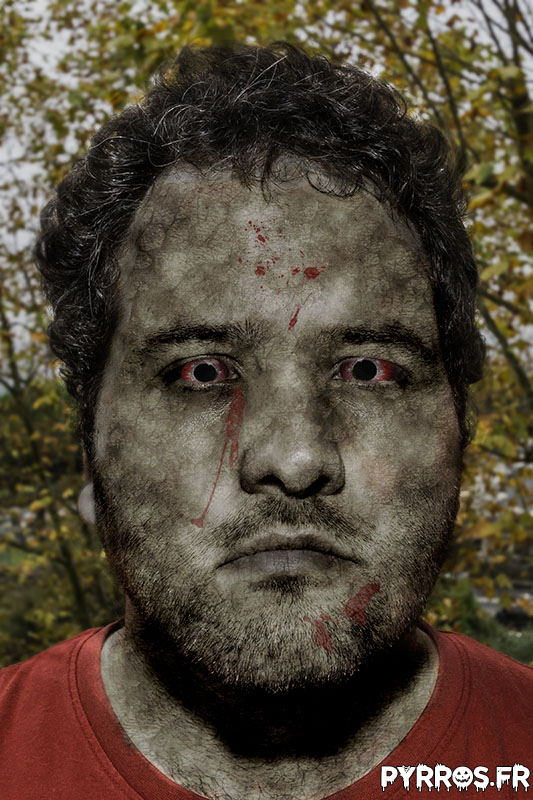
Si il n’a pas été soigné dès la prise de vue il faut penser à travailler l’arrière plan.
Généralement les zombies évoluent dans les centres urbains détruits ou dans des forêts avec de nombreux petits arbres, de temps en temps ils habitent les cimetières.
Si il est possible de trouver des photos correspondant à ce genre d’ambiance il est aussi possible de les réaliser soit même lors d’une sortie photo ou en jouant avec quelques brush.
Pour plus de réalisme il est possible d’ajouter du flou sur ce décors et ainsi simuler une certaine profondeur de champs. Pour ce faire il est possible d’ajouter du flou gaussien ou du flou d’objectif.
Il peut aller de paire avec un traitement d’image propre aux images de zombies comme je l’avais expliqué dans un précédent tuto : une ambiance zombie en post-traitement.
Vous avez terminé votre maquillage zombie avec photoshop. Vous voila avec une photo qui sera parfaite pour faire une photo de profil sur Facebook par exemple. N’hésitez pas à venir montrer vos résultats sur le sujet Facebook qui vous a mené jusqu’ici.



















Tiens, bonne idée : merci pour ce tuto 😉
@Seb
YaPlusQu’A